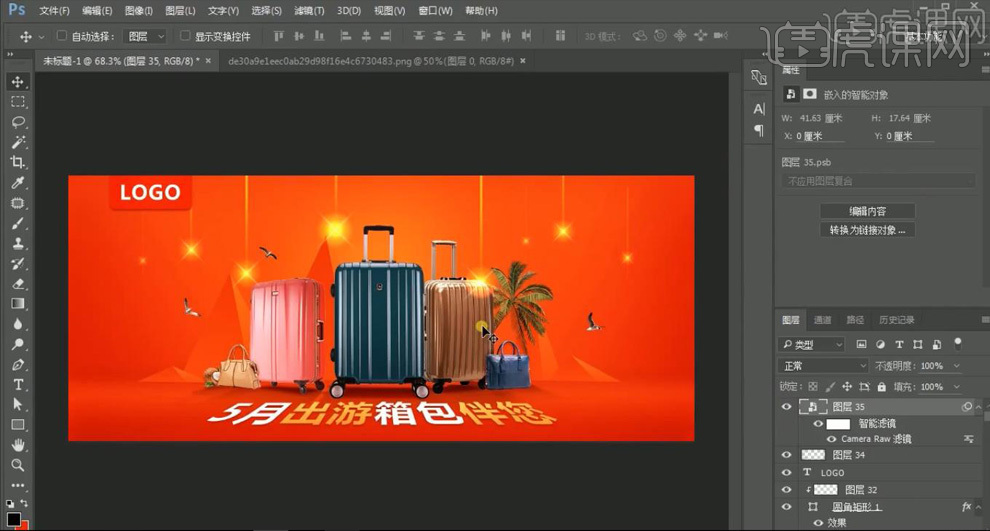用PS如何制作五月出游季箱包钻展图发布时间:暂无
1.【Ctrl+N】新建【1180*500】的画布,新建图层填充橙红色。

2.新建图层前景色改为红色,【画笔工具】绘制光影,【Ctrl+T】调整大小和长度;在底部创建矩形,填充黑色,图层模式【柔光】,【羽化】26px,降低【不透明度】50%;用白色【画笔】提亮中间,模式【叠加】。

3.使用【形状工具】创建三角形状,【渐变工具】填充渐变色;【Ctrl+J】复制,【Ctrl+T】调整大小和位置。
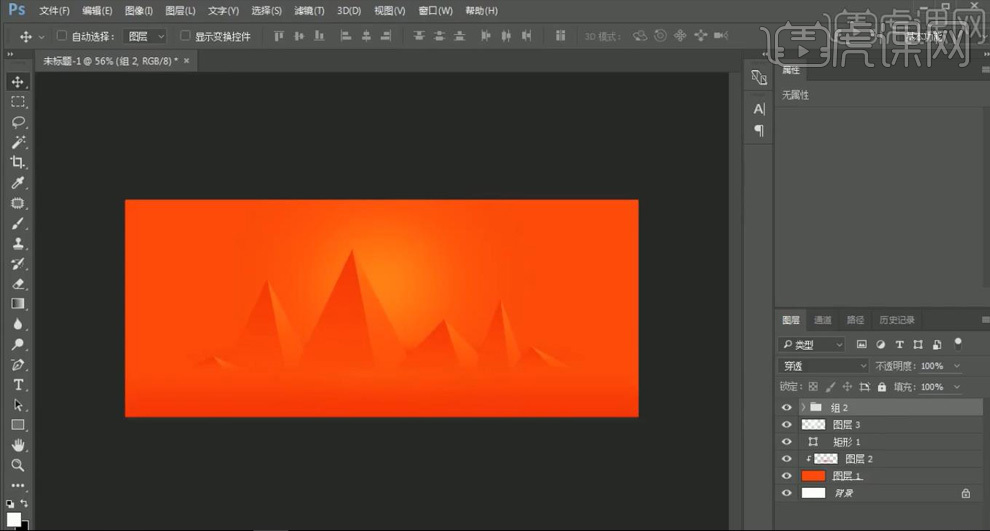
4.【置入】产品图片和所需素材,右键【转为智能对象】,【Ctrl+T】调整大小和位置。

5.新建图层,使用黑色【画笔】圧暗画布两侧和地面,模式【叠加】,降低【不透明度】50%。
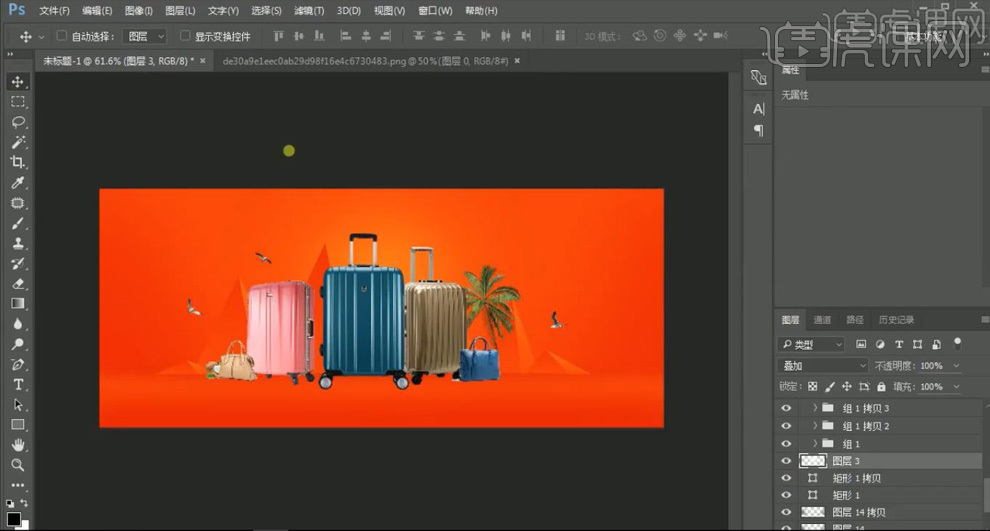
6.在画布顶部创建矩形,填充白色;【羽化】49px,模式【柔光】,降低【不透明度】20%;提亮画面顶部。

7.在蓝色箱子图层上方新建图层,填充背景色,【Ctrl+Alt+G】创建剪切蒙版,图层模式【叠加】,降低【不透明度】25%,给产品添加上环境色。

8.同样的方法,给其他产品添加上环境色。
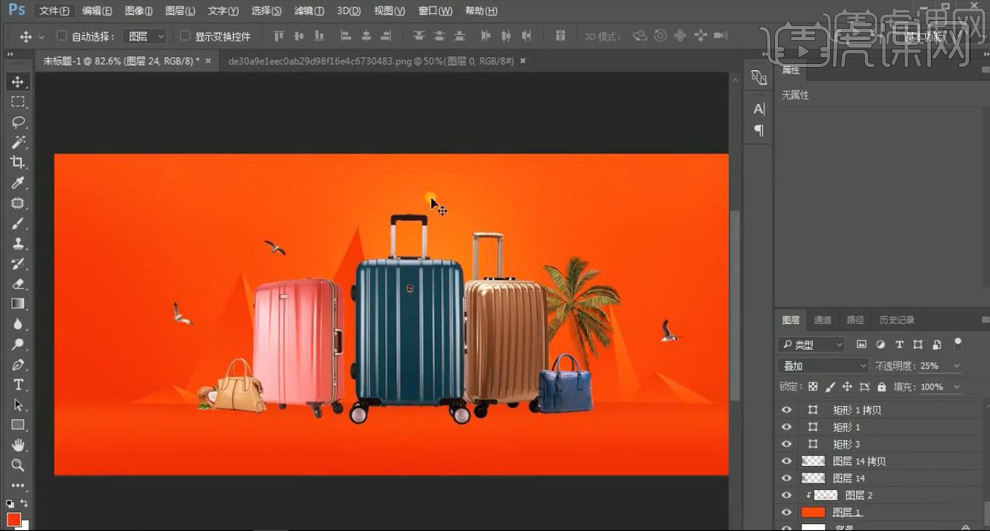
9.【Ctrl+J】复制产品,【Ctrl+T】右键【垂直翻转】,移动到产品底部,【Ctrl+T】右键【透视】,调整产品的透视关系,【Ctrl+U】调整【明度】-100,;添加【渐变叠加】,做出产品的倒影。
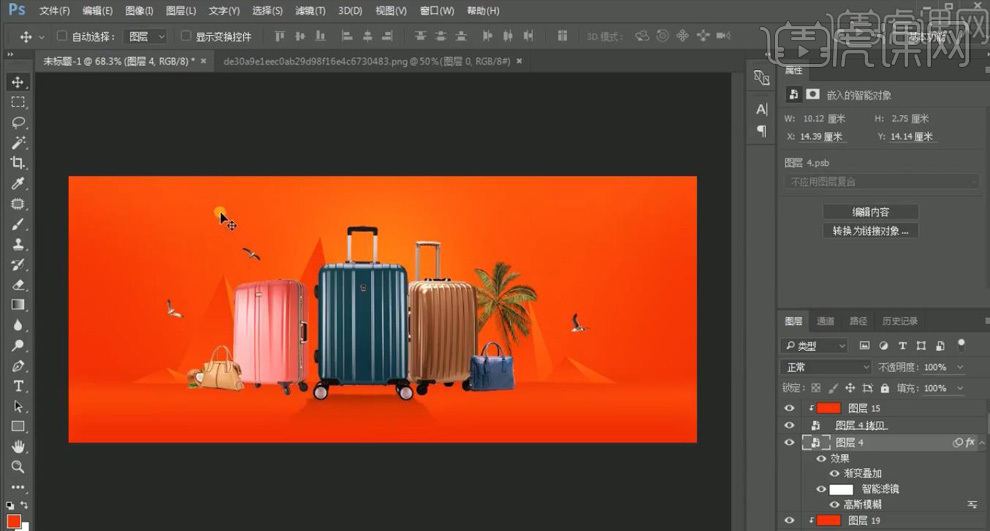
10.同样的方法做出其他产品的倒影。
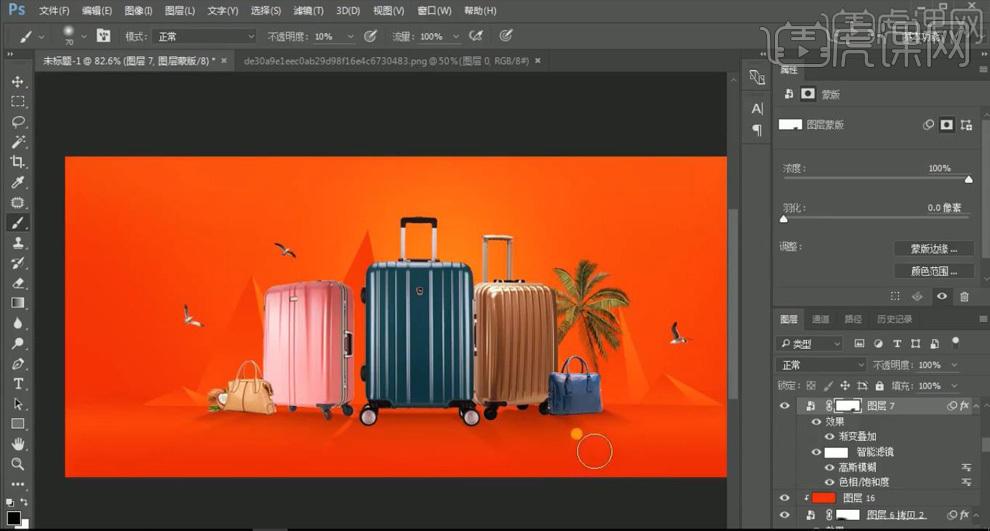
11.【钢笔工具】在产品和地面接触的部分绘制形状,填充黑色,【羽化】3px,图层模式【叠加】,做出投影。
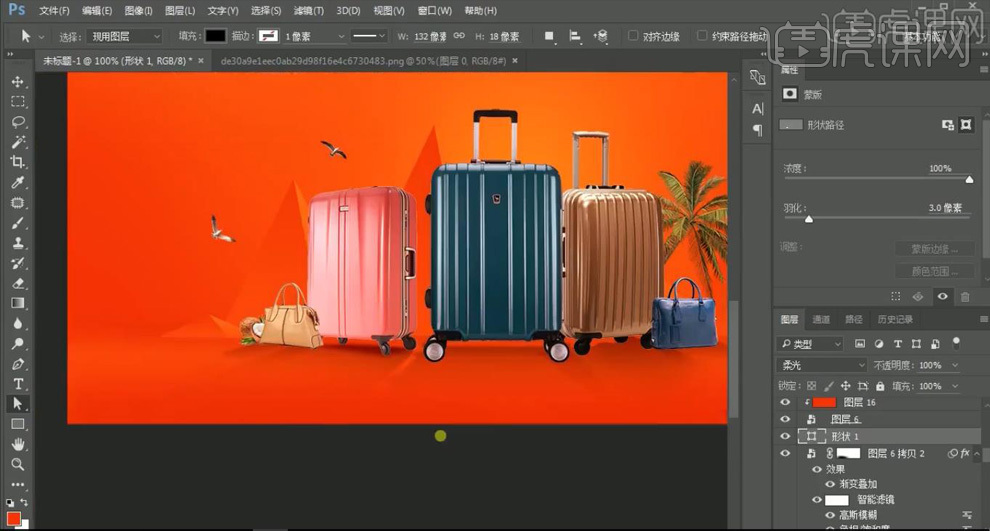
12.新建图层,创建剪剪切蒙版,使用黑色【画笔】在产品与产品的接触面绘制阴影,模式【叠加】。
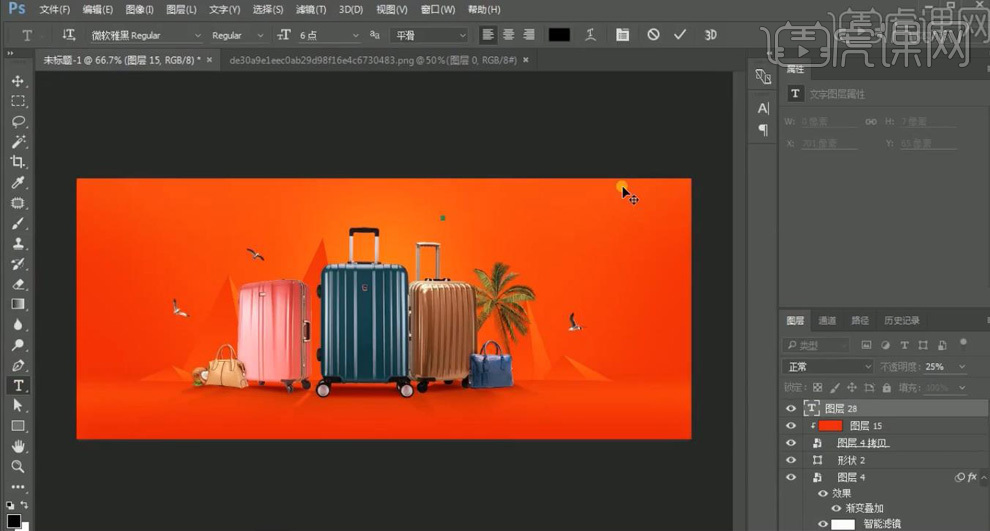
13.输入文案,【Ctrl+J】复制,右键【转换为形状】,【Ctrl+T】右键【透视】,调整字体的透视关系;【钢笔工具】在文字上绘制形状,填充黄色,【创建剪切蒙版】;改变文字的颜色。
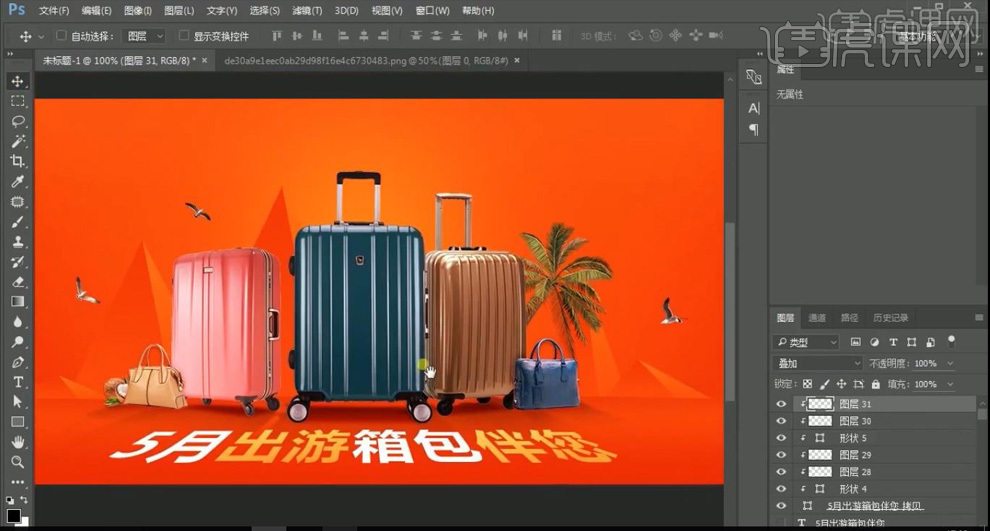
14.【矩形工具】创建矩形,【动感模糊】,角度90°;【高斯模糊】1px,图层模式【叠加】;【椭圆工具】绘制圆形,【径向渐变工具】填充渐变色,【羽化】2.7px,模式【颜色减淡】。
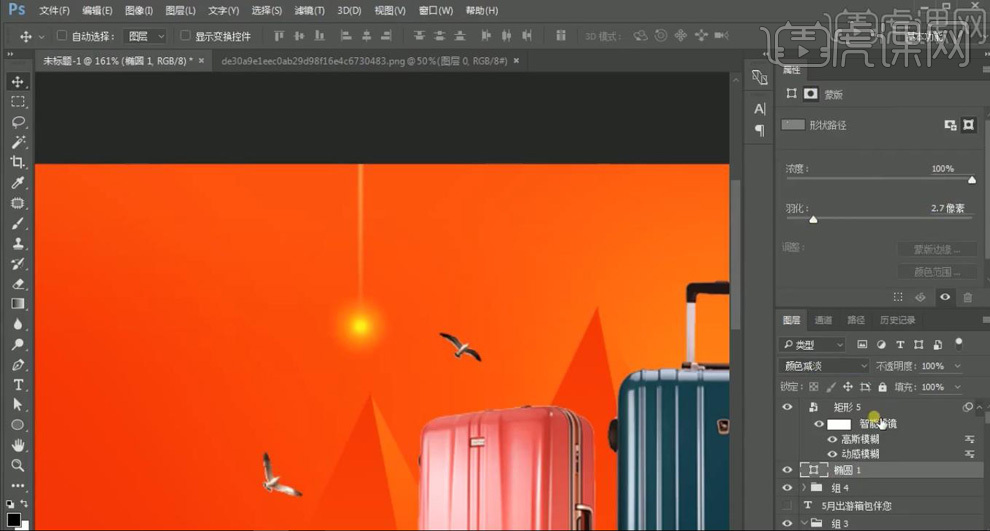
15.新建图层,白色【画笔】绘制光影,【Ctrl+T】压扁,【Ctrl+J】复制,调整旋转角度,模式【柔光】。
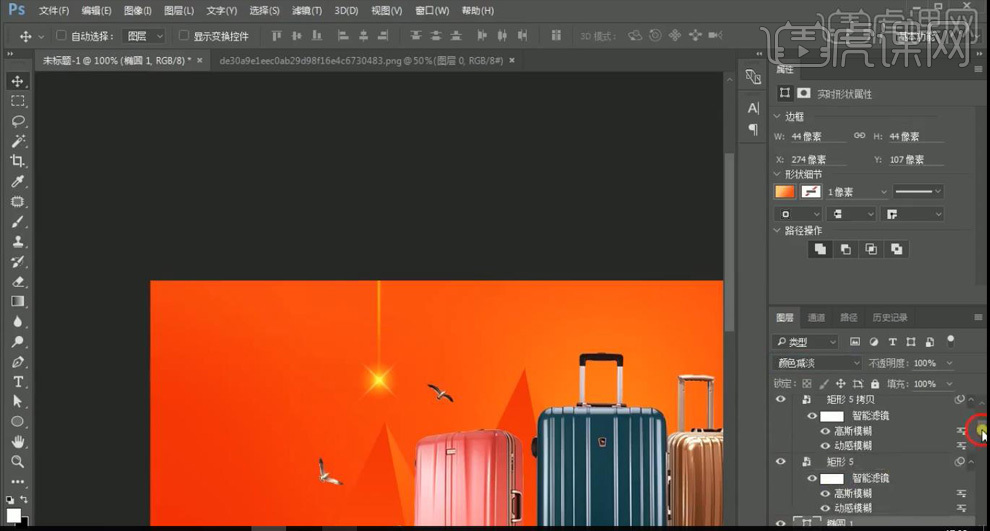
16.【Ctrl+J】复制光效形状。移动到画布合适的位置。【圆角矩形】创建形状,调整到合适的位置,输入logo字体,调整大小。
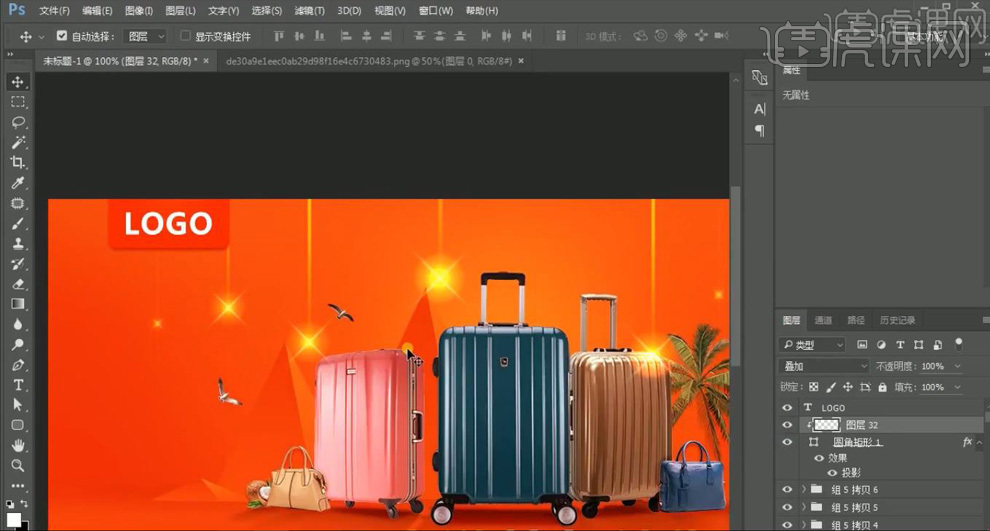
17.【Ctrl+Shift+Alt+E】盖印图层,在【ACR】中调整画面的色调;在【效果】面板中调整去除薄雾的【数量】7。
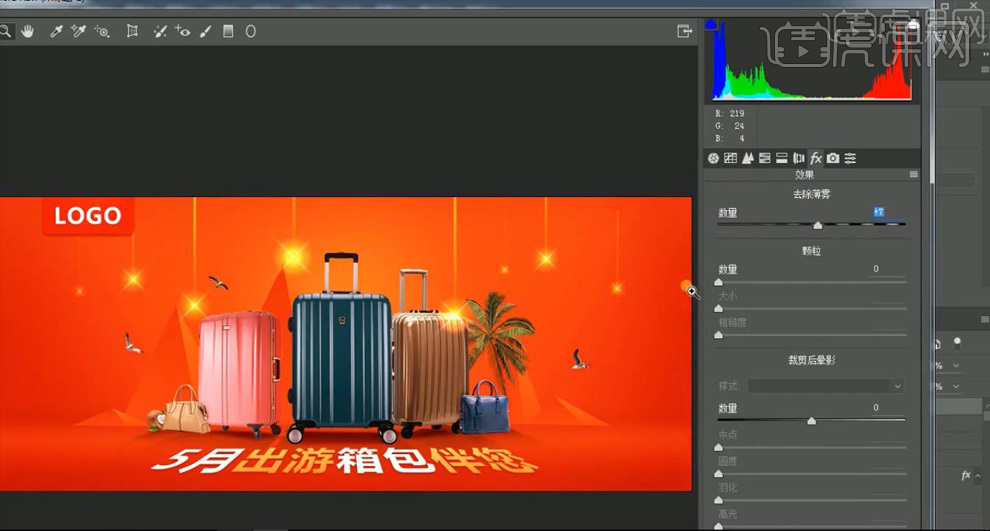
18.最终效果如图所示。